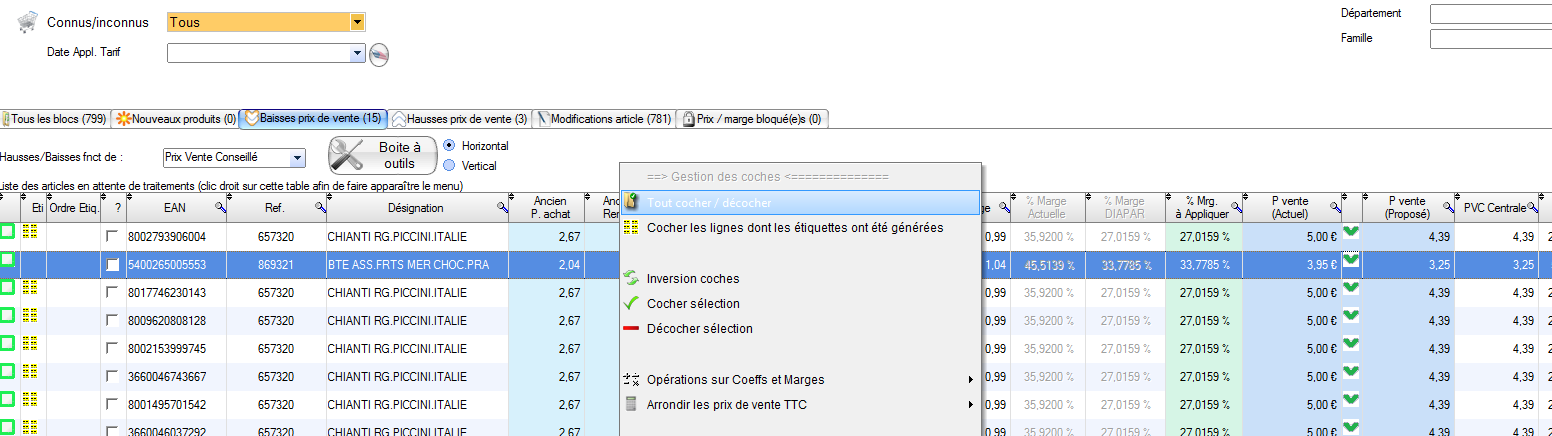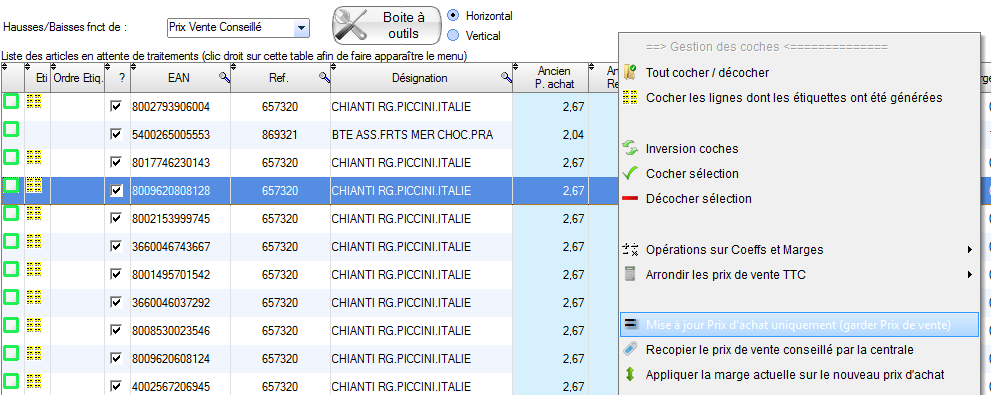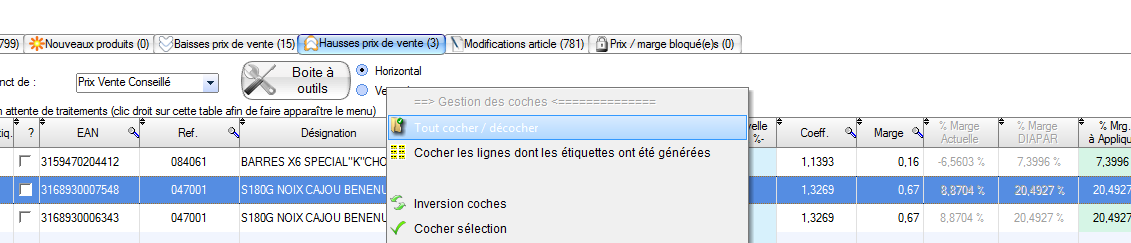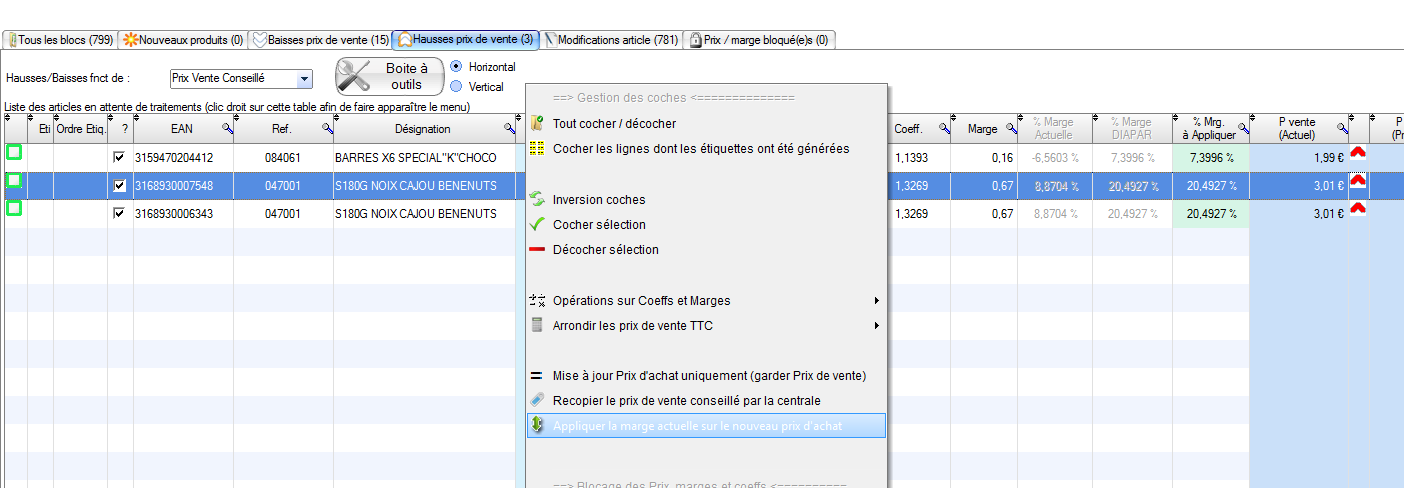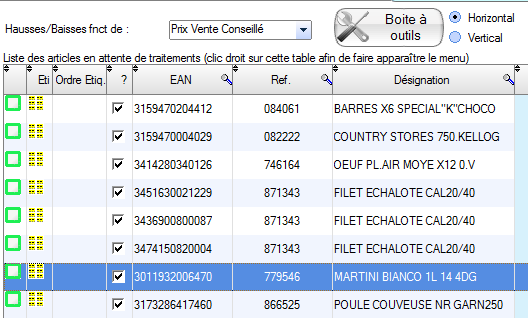Table des matières
EXEMPLES :
Nous allons prendre comme exemple un traitement des MAJ simples:
- pour les baisses de prix d'achat nous allons mettre à jour le PA sans toucher au PV.
- pour les hausses de prix d'achat nous allons mettre à jour le PA et répercuter la marge actuelle sur le PV.
BAISSES
Dans un premier temps vous sélectionnez donc l'onglet baisse de prix d'achat pour n'afficher que les articles dont le PA centrale est plus bas que le PA pratiqué en caisse.
Ensuite il vous faut sélectionner tous les articles de la listes (ou seulement ceux qui vous souhaitez) via un clic droit de souris dans le tableau comme indiqué ci dessous:
Une fois les lignes désirées cochées, refaites un clic droit puis sélectionnez la ligne Mise à jour Prix d'achat uniquement (garder Prix de vente).
Cela aura pour effet de recopier le PV pratiqué actuellement dans le PV à appliquer; donc de ne faire que la MAJ des prix d'achat.
Les articles validés/envoyés sont ainsi supprimés des mises à jour en attente.
HAUSSES
Sélectionnez l'onglet Hausses de prix d'achat pour n'afficher que les articles dont le prix d'achat centrale est plus HAUT que le PA pratiqué en caisse.
Ensuite il vous faut sélectionner tous les articles de la liste (ou seulement ceux qui vous souhaitez) via un clic droit de souris dans le tableau comme indiqué ci dessous:
Une fois les lignes désirées cochées, refaites un clic droit puis sélectionnez la ligne Appliquer marge actuelle sur le nouveau Prix d'achat.
Cela aura pour effet d’appliquer le prix d'achat centrale et d'utiliser le coef pratiqué pour recalculer vos prix de vente.
Contrairement à la gestion des baisses, les articles ayant été traités restent en attente vous permettant ainsi toujours par un clic droit d'imprimer les étiquettes (les PV ayant changé) avant d'envoyer les nouveaux prix en caisse.
Remarquez que pour les produits où les étiquettes ont été déjà demandées, une petite icône s'est rajoutée en début de ligne.